格式刷都可以怎么用
1.双击格式刷无限次复制格式
如下图所示,选中要复制格式的单元格,双击格式刷,鼠标变成刷子形状后,就可以分别单击要套用格式的单元格,快速复制格式了。
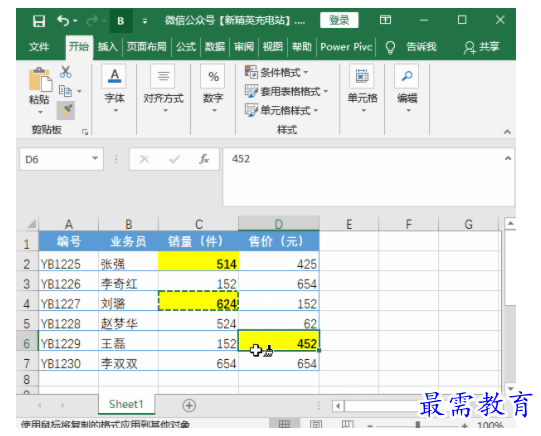

2.快速复制整行/列的格式
制表时,为了区分行与行,或列与列,需要为行或列设置不同的格式。这时可以设置好一行或一列的格式后,使用格式刷快速复制。方法如下面的动图所示。
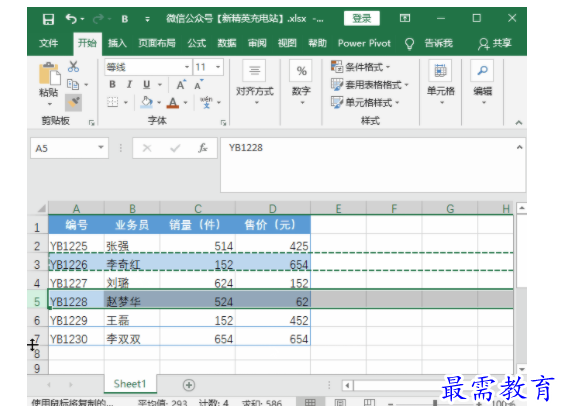

3.复制整个单元格区域的格式
当制作好A表后,需要在B表中使用A表的格式,那么可以使用格式刷快速套用格式。方法是,选中A表区域,单击格式刷,再到B表区域中,用刷子开头的鼠标刷表格区域。
不过这个方法要求B表的单元格区域小于等于A表,否则格式复制到B表中后,多出于来的单元格区域,就会重复左列或上面行的格式。


4.智能格式填充
Excel2013及以上版本有【快速填充】功能,这个功能可根据规律快速填充数据。其实格式刷也能根据规律快速复制格式。例如为2行单元格,设置了不同的格式组合,通过复制格式,可以让其他单元格也变成每2个单元格就使用一个格式组合的效果。
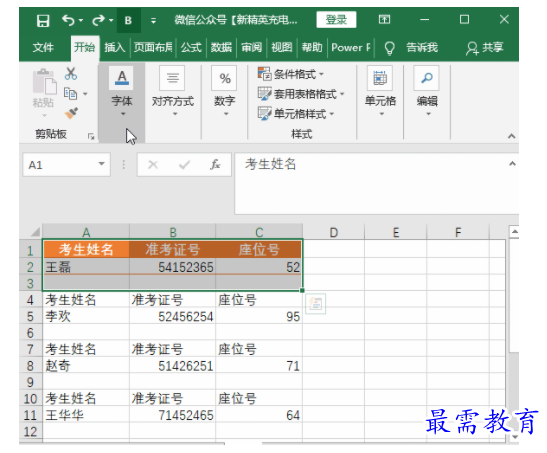

5.快速为查找到的内容设置相同格式
如果需要查找表格中某内容,并为这些内容设置上相同的格式,也可以使用格式刷。方法是:
(1)选中设置好格式的单元格,双击格式刷。
(2)按Ctrl+H组合键进行内容查找,例如这里要查找“食品”内容。
(3)按Ctrl+A选中所有查找结果。此时选中的结果就自动套用了格式刷中的格式中。关闭查找对话框即可。
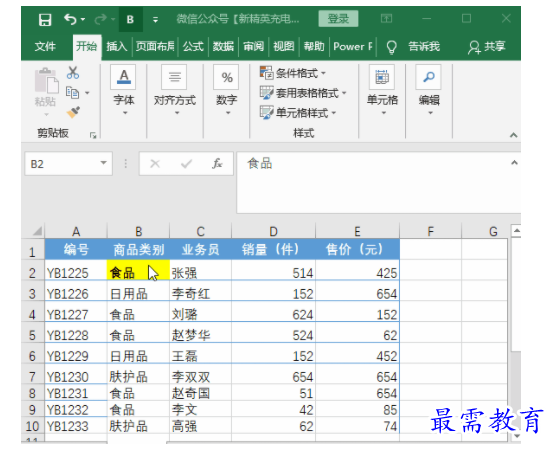

6.格式刷也能复制数据
选中数据区域,双击格式刷,然后在空白单元格区域按住鼠标左键拖动复制格式,格式复制完成后,按下Eterl键,就可以将数据也一同复制了。
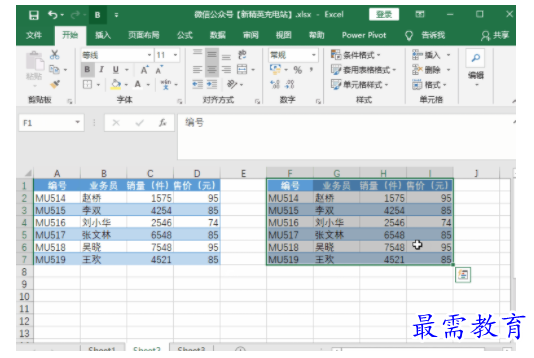

继续查找其他问题的答案?
-
Excel 2019如何使用复制、粘贴命令插入Word数据?(视频讲解)
2021-01-258次播放
-
2021-01-2230次播放
-
2021-01-2210次播放
-
2021-01-2213次播放
-
2021-01-227次播放
-
2021-01-223次播放
-
2021-01-223次播放
-
Excel 2019如何利用开始选项卡进入筛选模式?(视频讲解)
2021-01-224次播放
-
2021-01-225次播放
-
2021-01-222次播放
 办公软件操作精英——周黎明
办公软件操作精英——周黎明
 湘公网安备:43011102000856号
湘公网安备:43011102000856号 

点击加载更多评论>>